カテゴリを設定しましょう!
ホームページでいろんな情報を発信する時に、是非気をつけて頂きたいのが「カテゴリー」です 。
情報が多くなるにつれて、見ている人にとって見やすく整理しておく必要が出て行きます。記事が増えてからカテゴリを設定すると、作業が大変になりますので、記事を書く前にカテゴリの設定をしましょう。
なぜ、カテゴリーが必要なの?
カテゴリが必要な理由カテゴリはサイトの情報を整理する為に非常に有効な手段です。例えば、巨大なショッピングモールを思い浮かべて下さい。
ショッピングモールのフロアガイドには「レディースファッション」「メンズファッション」「シューズ」「文具」「グルメ」のように、どんな商品を扱っているお店かを分類して表示されていますよね。
もし全てのお店が名前だけ書かれていたら、一つ一つお店を確認しなければいけなくなるので、買い物をする人はとても面倒に感じると思います。同じように、ホームページの情報も、どのような情報が載っているのかを分類することで、ホームページを見ている人が、探している情報に辿りつくことができるようになるのです。
カテゴリが必要な理由カテゴリはサイトの情報を整理する為に非常に有効な手段です。例えば、巨大なショッピングモールを思い浮かべて下さい。
ショッピングモールのフロアガイドには「レディースファッション」「メンズファッション」「シューズ」「文具」「グルメ」のように、どんな商品を扱っているお店かを分類して表示されていますよね。
もし全てのお店が名前だけ書かれていたら、一つ一つお店を確認しなければいけなくなるので、買い物をする人はとても面倒に感じると思います。同じように、ホームページの情報も、どのような情報が載っているのかを分類することで、ホームページを見ている人が、探している情報に辿りつくことができるようになるのです。
どんなカテゴリーにするかを決めましょう!
料理のレシピを載せているサイトであれば「トマト」「ズッキーニ」のように食材のカテゴリでもいいですし、「日本料理」「フランス料理」のようなカテゴリでも結構です。「自分のホームページに訪れる人は、どんな情報を求めて来るのか」を考えて、カテゴリを設定しましょう。
カテゴリーの設定方法
管理画面の左端の黒い帯になっている部分の上にある「投稿」にマウスをあわせると、右横に「投稿一覧」「新規追加」「カテゴリー」「タグ」という文字が出てきます。そのままマウスを右にスライドさせて、「カテゴリー」をクリックします。
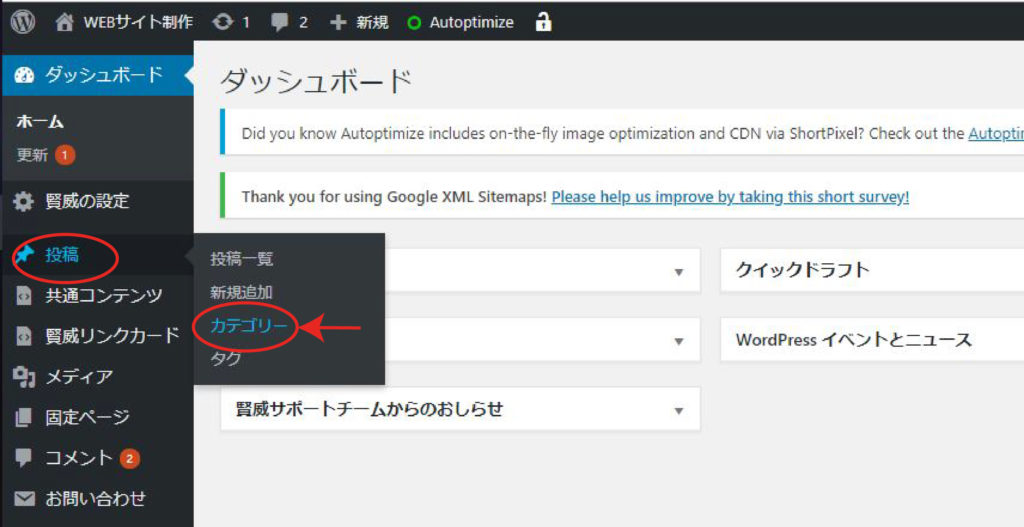
「カテゴリー」をクリックすると、下の図ような画面になります。この画面は2つのパーツの構成になっています。左側は「カテゴリの設定」、右側の矢印部分は設定したカテゴリの一覧が表示されます。
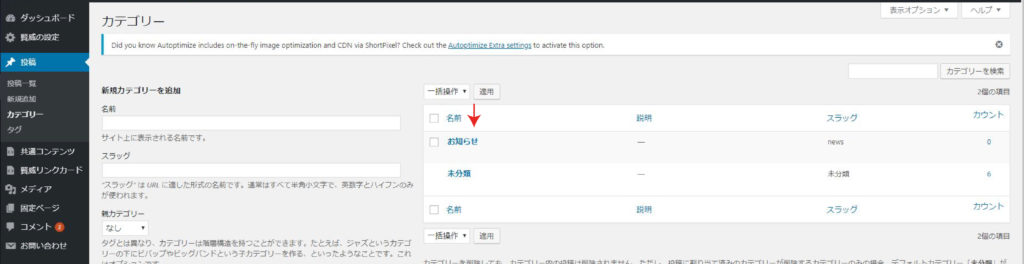
それでは、画面左側の部分に必要事項を入力していきましょう。「新規カテゴリーを追加」と書かれている部分の下に「名前」を入力する欄があります。
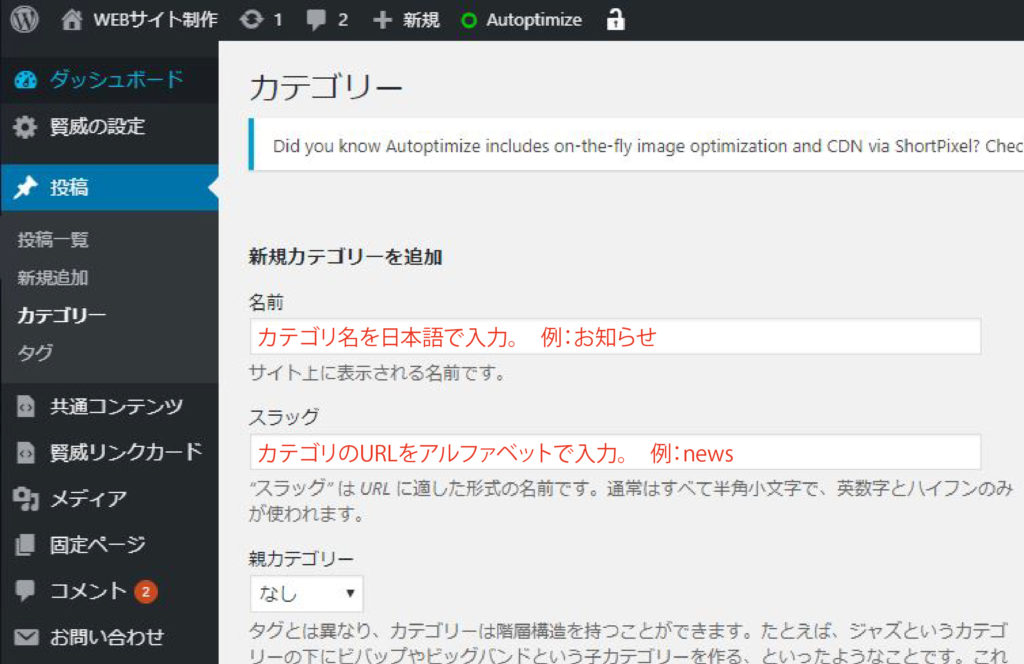
ここにカテゴリーの名前を入力しましょう。カテゴリ名は見る人にわかりやすくするように日本語で設定しましょう。
スラッグはURLに表示される部分ですので、アルファベットで簡潔に書くのが良いと思います。「washoku」のようにローマ字として書いても構いません。名前とスラッグを入力したら、一番下の「新規カテゴリーを追加」という青いボタンをクリックして下さい。
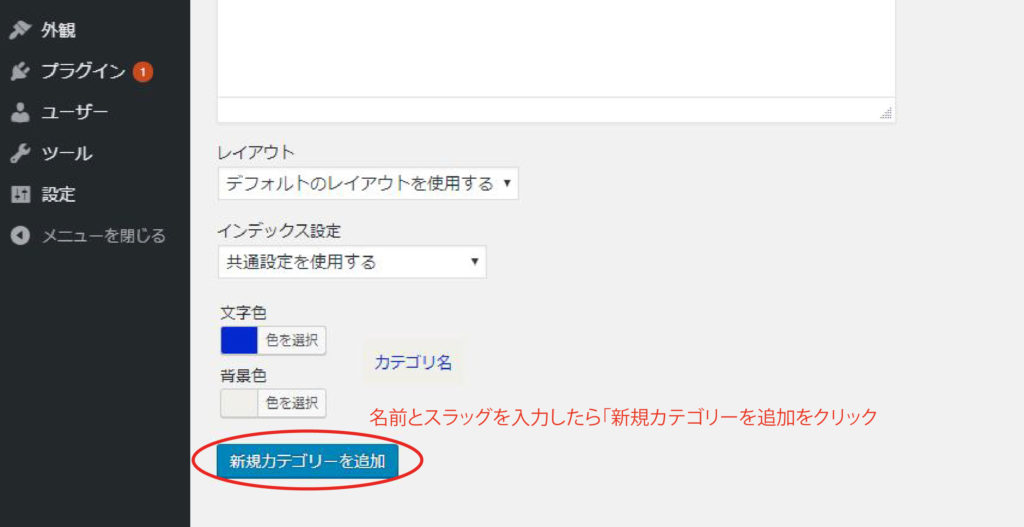
「新規カテゴリを追加」を入力しますと、右側の一覧に以下のように表示されます。これでカテゴリの設定は終了です。
カテゴリを削除することも出来ます。一覧に表示されているカテゴリー名のところにマウスをもってくると「削除」という文字が表示されます。そのままマウスをスライドさせて削除を押すとカテゴリが削除されます。既に記事が登録されているカテゴリーは削除出来ませんのでご注意下さい。
